- Katılım
- 10 Haz 2014
- Mesajlar
- 4,540
- Tepkime puanı
- 18,063
- Puanları
- 113
- Yaş
- 39
- Konum
- Bursa
- Web sitesi
- gsmgezgini.com
Konu Sahibi
WiFi Şifresi Öğrenme
İnternete girmek için gerekli olan Wifi şifresi birçok kişi için merak konusu olabiliyor. Özellikle modem sahibinin Wifi internet şifresini bilmediği ya da unuttuğu durumlarda kablosuz ağ şifresini öğrenmek kullanıcıya zorluk çıkarabiliyor. Kablosuz internetin oldukça önemli olduğu ve sürekli kullanıldığı ev, işyeri gibi alanlar için kullanılan şifre hatırlanmadığı durumlarda bu durum kullanıcıya oldukça zor durumlar yaşatabiliyor.
Tahmin edebileceğiniz üzere Wifi şifresi öğrenmek için her platformun kendine özgü farklı stilleri var. Android ve iOS telefon işletim sistemleri bu konuda birbirinden ciddi şekilde ayrılıyor. Microsoft Windows ise wifi şifresini en kolay öğrenebileceğimiz işletim sistemi olarak kabul ediliyor. Gelin, şimdi modem ara yüzüne girmeden Wifi şifresi öğrenme işleminin nasıl yapıldığına birlikte bakalım.
Windows için Wifi Şifresi Öğrenme
Windows işletim sistemlerinde Wifi internet şifresini öğrenmek diğer sitemlere göre daha kolaydır.
Aşağıdaki yönergeleri takip ederek Windows 10 dahil tüm Windows sürümlerinde Wifi şifrenizi öğrenebilirsiniz;
1) Görev çubuğunda bulunan Wifi simgesine sağ tıklayın, “Ağ ve İnternet Ayarları” öğesini açın.
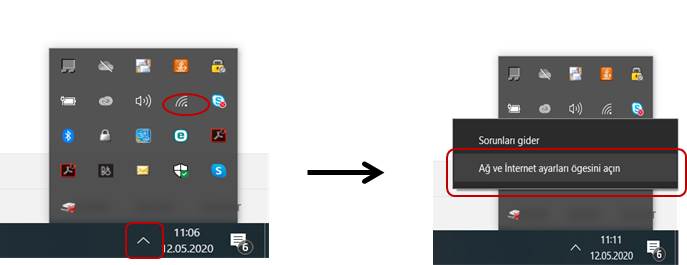
2) Çıkan sayfadan, “Bağdaştırıcı Seçeneklerini Değiştir” kısmına tıklayın.
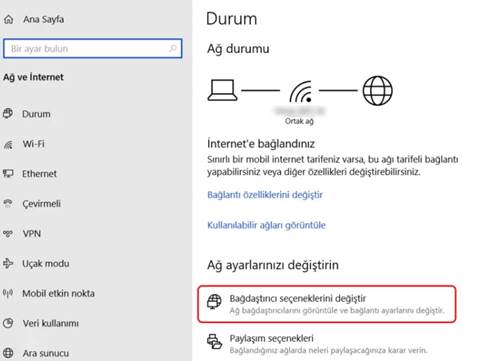
3) Açılan sayfada Wifi ağınızı bulun, sağ tıklayıp “Durum” butonuna tıklayın.
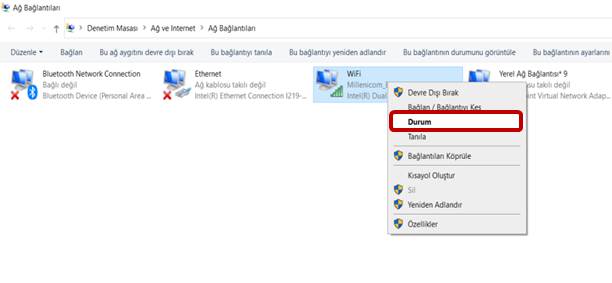
4) Karşınıza çıkan bölümden “Kablosuz Özellikleri” sayfasını açın.
5) Son olarak, “Güvenlik” sekmesine gelin ve “Karakterleri Göster” kısmını işaretleyin. Burayı işaretledikten sonra “Ağ Güvenlik Anahtarı” yazan alandan Wifi şifrenizi öğrenebilirsiniz.
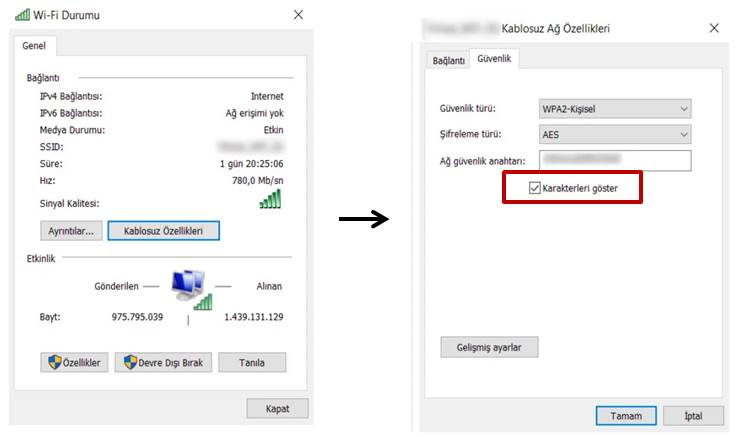
Mac için Wifi Şifresi Öğrenme
Mac OS işletim sistemi kullanan bir bilgisayarınız varsa, aşağıdaki yönergeleri uygulayarak WiFi internet şifrenizi öğrenebilirsiniz.
1. Menü çubuğunun sağ üst köşesinden Spotlight aramayı açın ve sonrasında arama kısmına “Anahtar Zinciri Erişimi” yazarak enter tuşuna basın.
2. Kenar çubuğunda, ‘Sistem‘e tıklayın ve ‘Parolalar‘ı seçin.
3. Bir sonraki adımda, Wifi ağınızın adına çift tıklayın.
4. “Şifreyi Göster” kutusunu işaretleyin.
5. Çıkan alana yönetici adı ve şifrenizi girin
6. Şifreyi Göster’in hemen yanındaki metin kutusuna WiFi şifresi görünecektir. İsterseniz şimdi, herhangi bir değişiklik yapabilir ve onaylamak için “Değişiklikleri Kaydet” butonuna tıklayabilirsiniz.
7. İnternete bağlandıktan sonra da hızınızı ölçmek için hız testi (
İnternete girmek için gerekli olan Wifi şifresi birçok kişi için merak konusu olabiliyor. Özellikle modem sahibinin Wifi internet şifresini bilmediği ya da unuttuğu durumlarda kablosuz ağ şifresini öğrenmek kullanıcıya zorluk çıkarabiliyor. Kablosuz internetin oldukça önemli olduğu ve sürekli kullanıldığı ev, işyeri gibi alanlar için kullanılan şifre hatırlanmadığı durumlarda bu durum kullanıcıya oldukça zor durumlar yaşatabiliyor.
Tahmin edebileceğiniz üzere Wifi şifresi öğrenmek için her platformun kendine özgü farklı stilleri var. Android ve iOS telefon işletim sistemleri bu konuda birbirinden ciddi şekilde ayrılıyor. Microsoft Windows ise wifi şifresini en kolay öğrenebileceğimiz işletim sistemi olarak kabul ediliyor. Gelin, şimdi modem ara yüzüne girmeden Wifi şifresi öğrenme işleminin nasıl yapıldığına birlikte bakalım.
Windows için Wifi Şifresi Öğrenme
Windows işletim sistemlerinde Wifi internet şifresini öğrenmek diğer sitemlere göre daha kolaydır.
Aşağıdaki yönergeleri takip ederek Windows 10 dahil tüm Windows sürümlerinde Wifi şifrenizi öğrenebilirsiniz;
1) Görev çubuğunda bulunan Wifi simgesine sağ tıklayın, “Ağ ve İnternet Ayarları” öğesini açın.
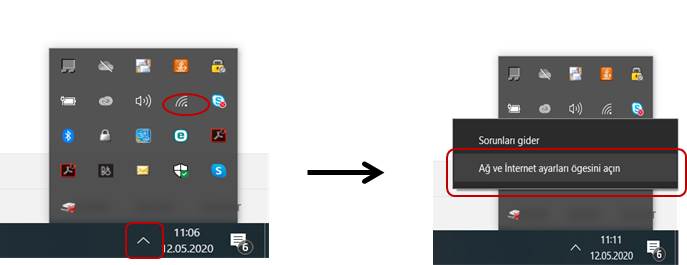
2) Çıkan sayfadan, “Bağdaştırıcı Seçeneklerini Değiştir” kısmına tıklayın.
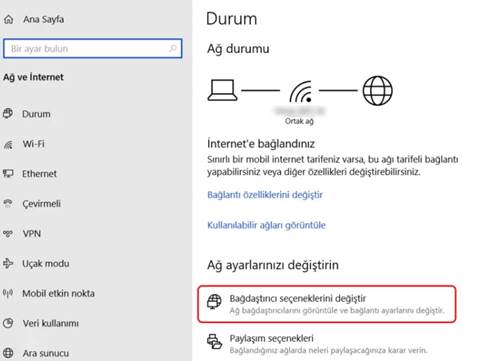
3) Açılan sayfada Wifi ağınızı bulun, sağ tıklayıp “Durum” butonuna tıklayın.
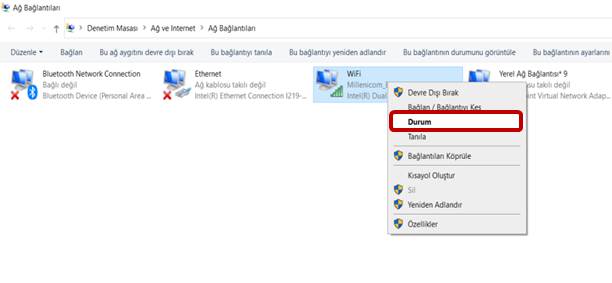
4) Karşınıza çıkan bölümden “Kablosuz Özellikleri” sayfasını açın.
5) Son olarak, “Güvenlik” sekmesine gelin ve “Karakterleri Göster” kısmını işaretleyin. Burayı işaretledikten sonra “Ağ Güvenlik Anahtarı” yazan alandan Wifi şifrenizi öğrenebilirsiniz.
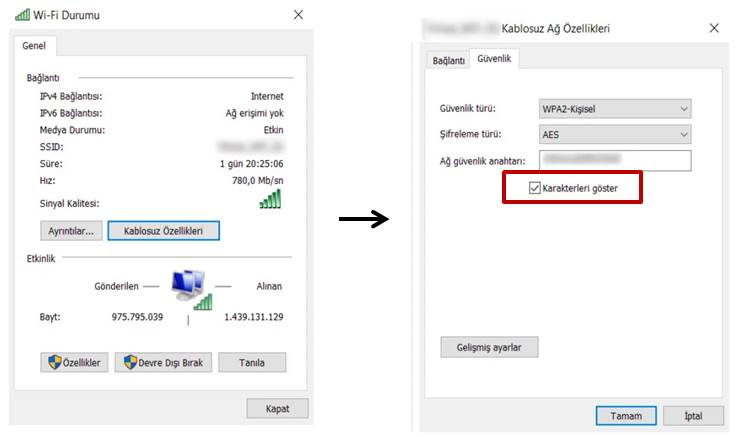
Mac için Wifi Şifresi Öğrenme
Mac OS işletim sistemi kullanan bir bilgisayarınız varsa, aşağıdaki yönergeleri uygulayarak WiFi internet şifrenizi öğrenebilirsiniz.
1. Menü çubuğunun sağ üst köşesinden Spotlight aramayı açın ve sonrasında arama kısmına “Anahtar Zinciri Erişimi” yazarak enter tuşuna basın.
2. Kenar çubuğunda, ‘Sistem‘e tıklayın ve ‘Parolalar‘ı seçin.
3. Bir sonraki adımda, Wifi ağınızın adına çift tıklayın.
4. “Şifreyi Göster” kutusunu işaretleyin.
5. Çıkan alana yönetici adı ve şifrenizi girin
6. Şifreyi Göster’in hemen yanındaki metin kutusuna WiFi şifresi görünecektir. İsterseniz şimdi, herhangi bir değişiklik yapabilir ve onaylamak için “Değişiklikleri Kaydet” butonuna tıklayabilirsiniz.
7. İnternete bağlandıktan sonra da hızınızı ölçmek için hız testi (
Ziyaretçiler için gizlenmiş link,görmek için
Giriş yap veya üye ol.
) sayfamızı ziyaret edebilirsiniz.